内容介绍
谷歌浏览器乱码怎么解决?谷歌浏览器是一款加载速度快,安全性高的网络浏览工具,它能够为用户提供优质的上网服务。近期有用户在使用谷歌浏览器的时候发现网页呈现乱码的情况,这将会影响用户的正常访问。这个情况其实是因为网页编码出现问题造成的,大家可以通过下面分享的谷歌浏览器网页乱码处理方法一览来处理这个问题。

谷歌浏览器网页乱码处理方法一览
1、打开谷歌浏览器后,点击键盘【F12】打开控制台【Console】,输入【document.charset】查看编码方式。
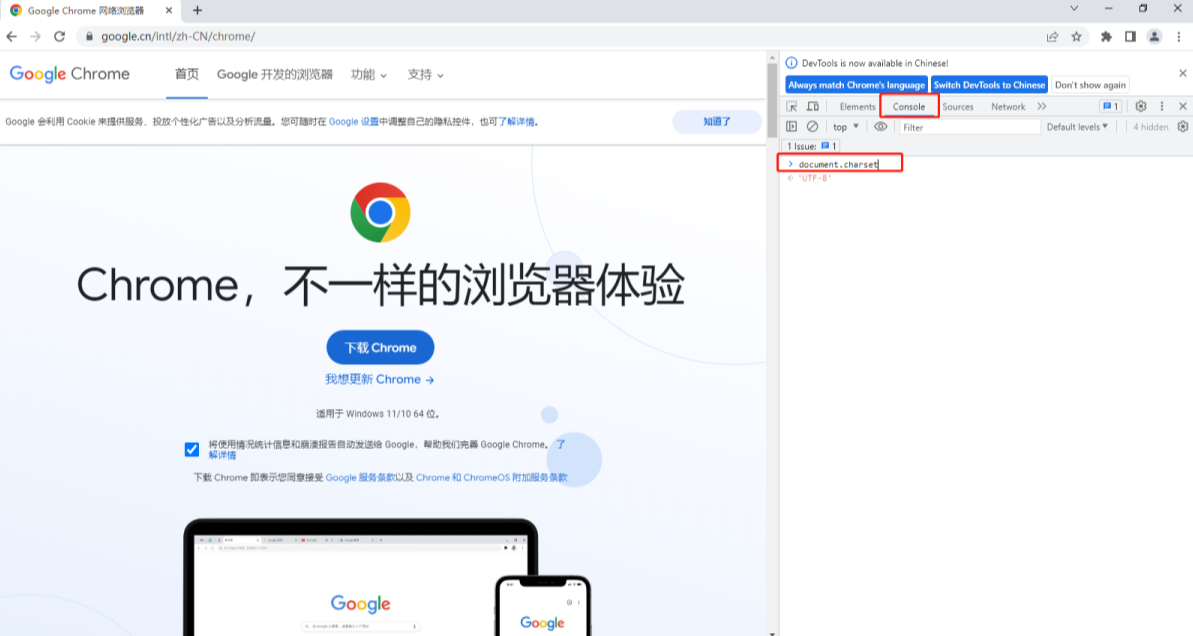
2、然后在【Elements】中再次查看网页源码编码方式,看是否同步,不同步的话就会导致网页乱码,需修改浏览器编码。
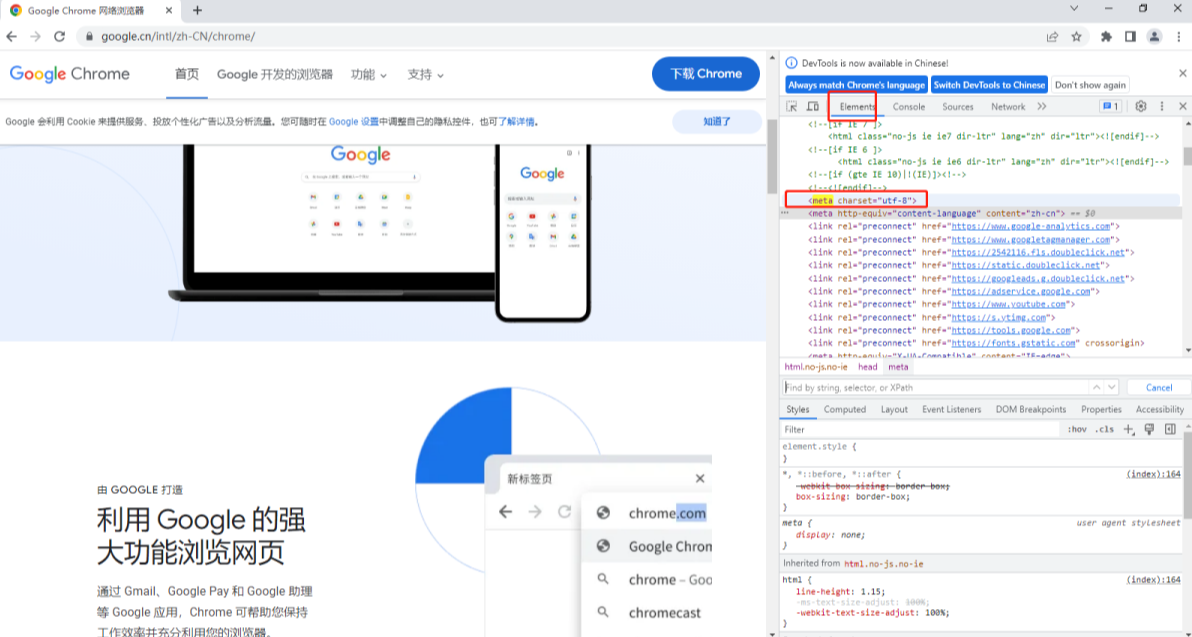
3、我们需要给谷歌浏览器安装一款名为【Charset】的扩展程序,下载完成后将压缩包文件进行解压,在解压出来的文件夹中找到【crx】后缀的文件,将其重命名为【zip】格式的压缩包文件后再次进行解压。
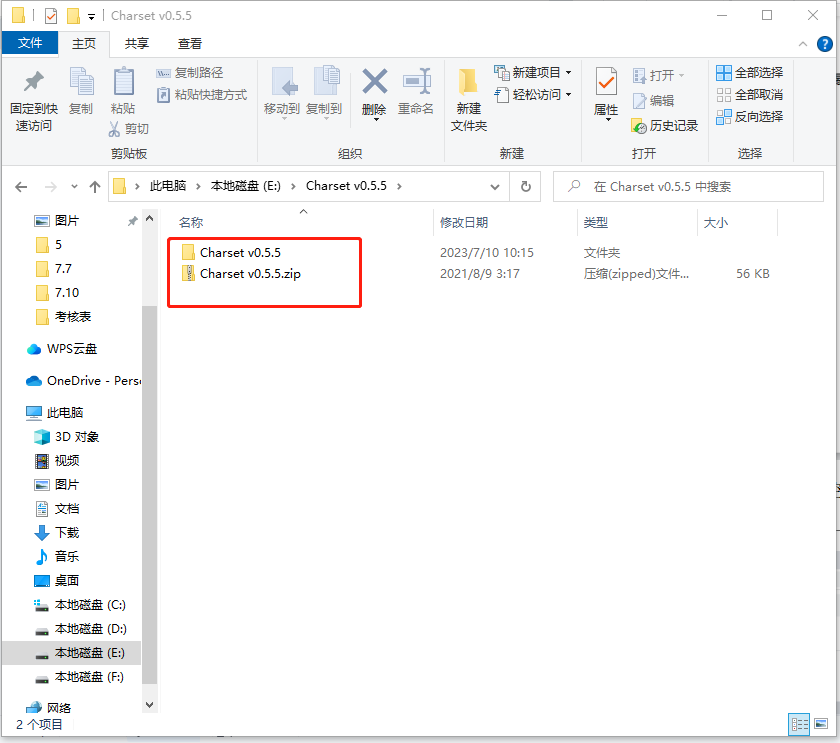
4、点击浏览器右上角【自定义及控制】-【扩展程序】-【管理扩展程序】。这时会进入谷歌浏览器的扩展程序页面,在页面右上方点击【开发者模式】开启开发者模式。
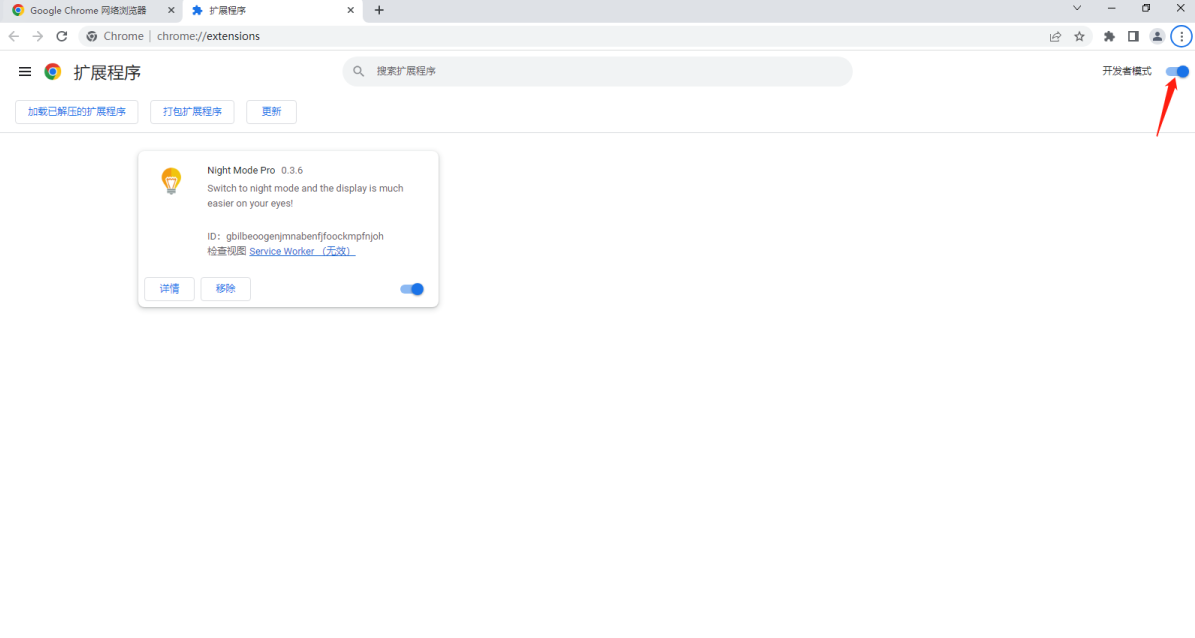
5、这时会在下方出现【加载已解压的扩展程序】,点击该按钮选择我们前面解压出来的扩展程序文件夹。
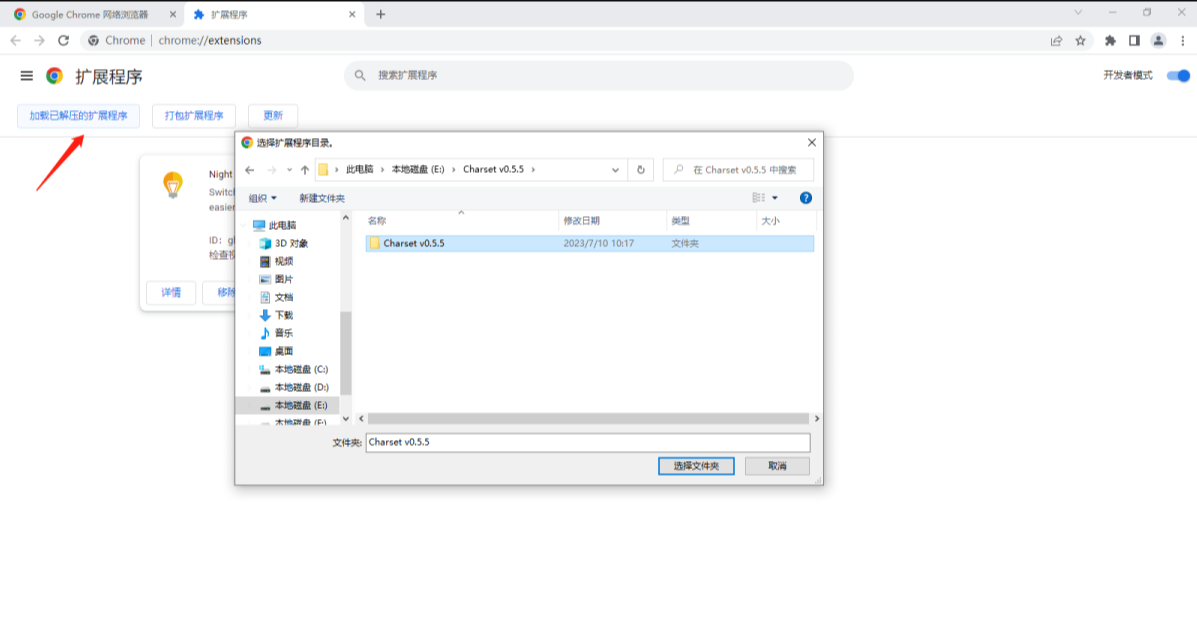
6、软件安装完成后,会在浏览器右上方显示该插件的图标,点击一下该插件的图标就可以手动修改当前网页的编码了,我们只需要在GBK、GB2312、UTF-8之间进行切换就可以了。
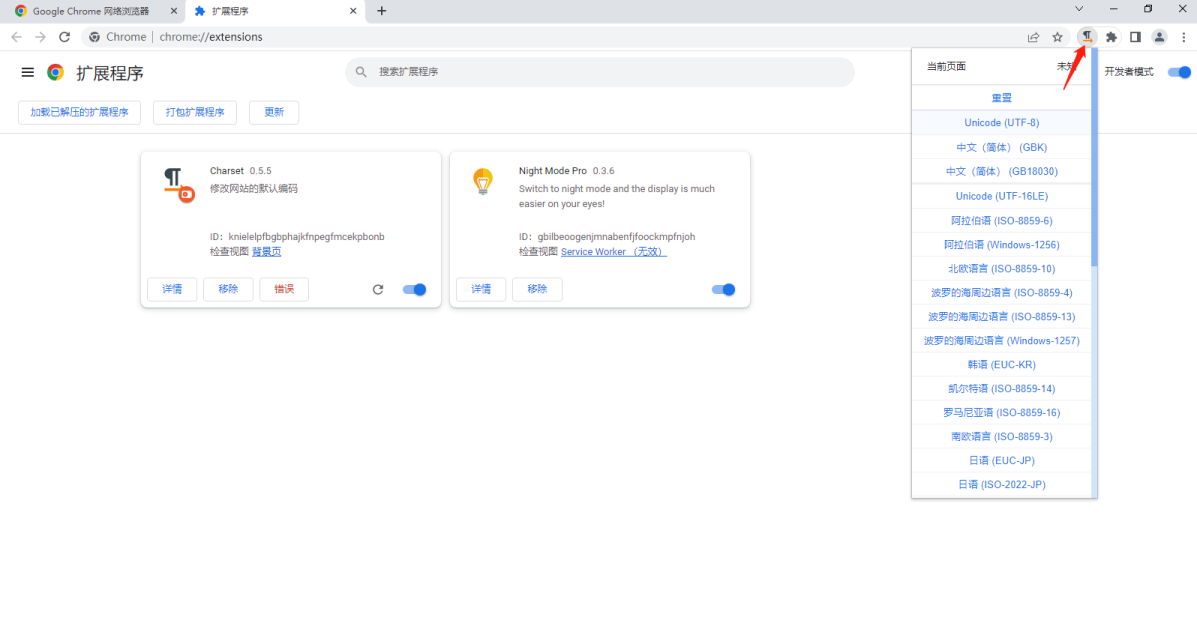
上述就是关于【谷歌浏览器乱码怎么解决-谷歌浏览器网页乱码处理方法一览】的全部内容了,希望能够帮助到需要的用户,更多谷歌浏览器教程,请继续关注本站!
继续阅读
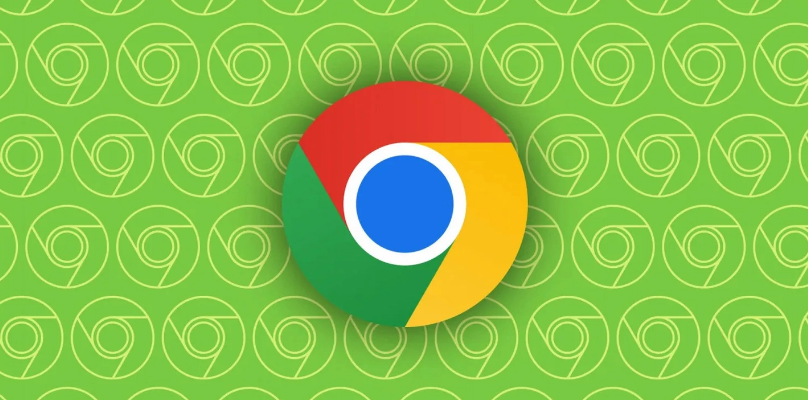
使用Chrome浏览器时,可以通过一些设置和技巧来减少图片加载时的带宽消耗,从而节省流量。本文将详细介绍这些方法。
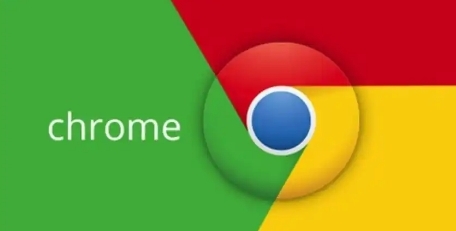
探索如何通过Google浏览器实现多设备之间的无缝同步,提高跨平台的使用体验和工作效率。
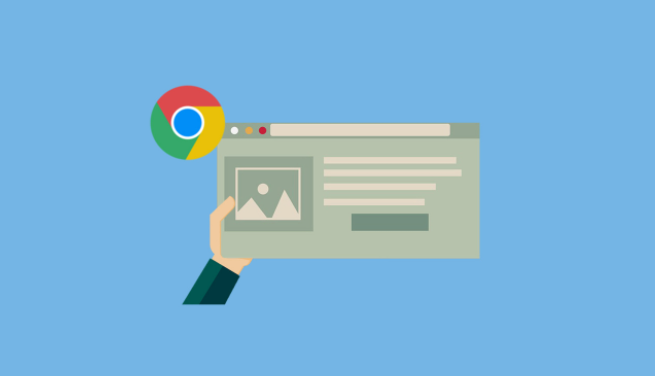
提供在Chrome浏览器中解决网页内容错乱问题的有效策略,使网页内容恢复正常显示。

探索如何在谷歌浏览器中启用密码同步选项,方便跨设备管理密码,提升密码的安全性和便捷性,保障个人信息安全。
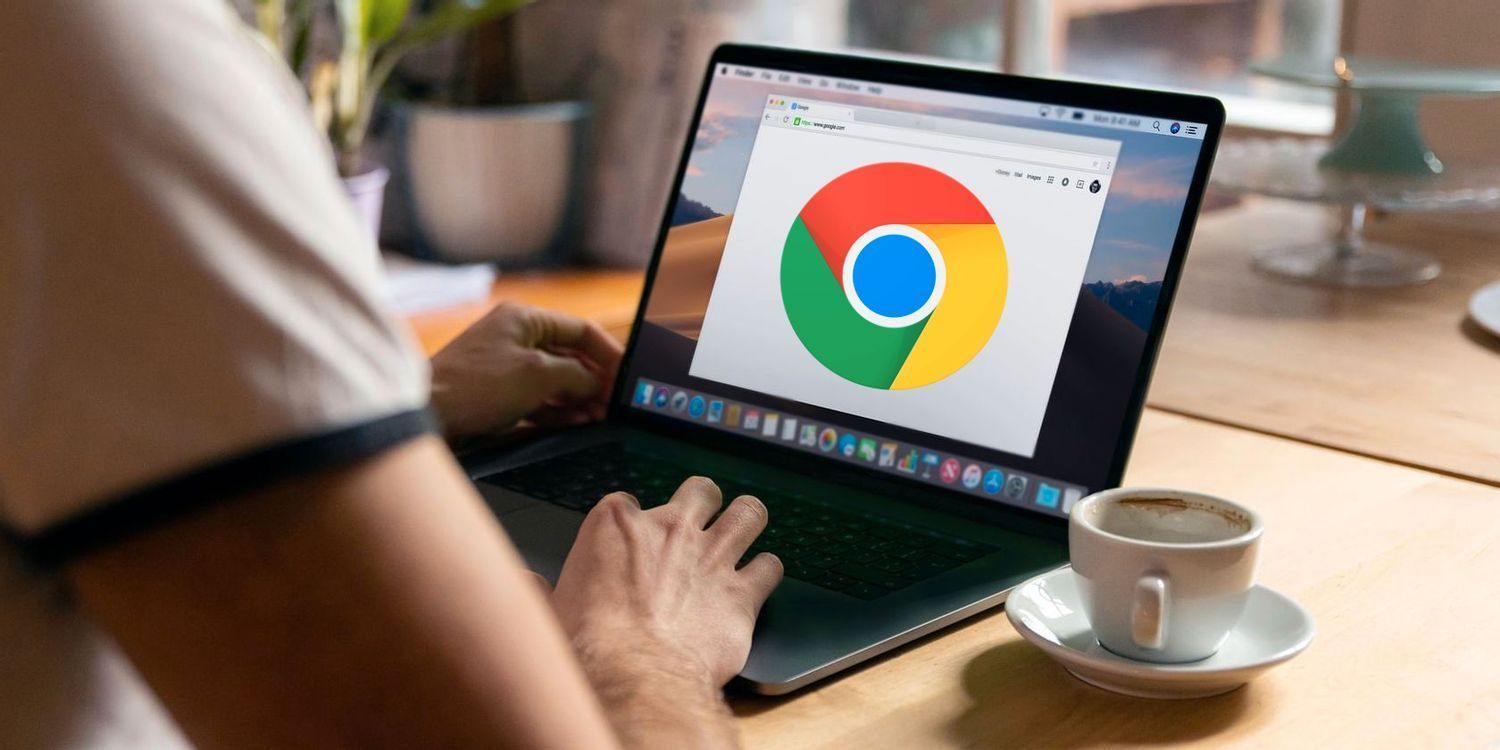
介绍在Chrome浏览器中如何对网站存储的数据进行查看、删除和管理,维护浏览器性能。
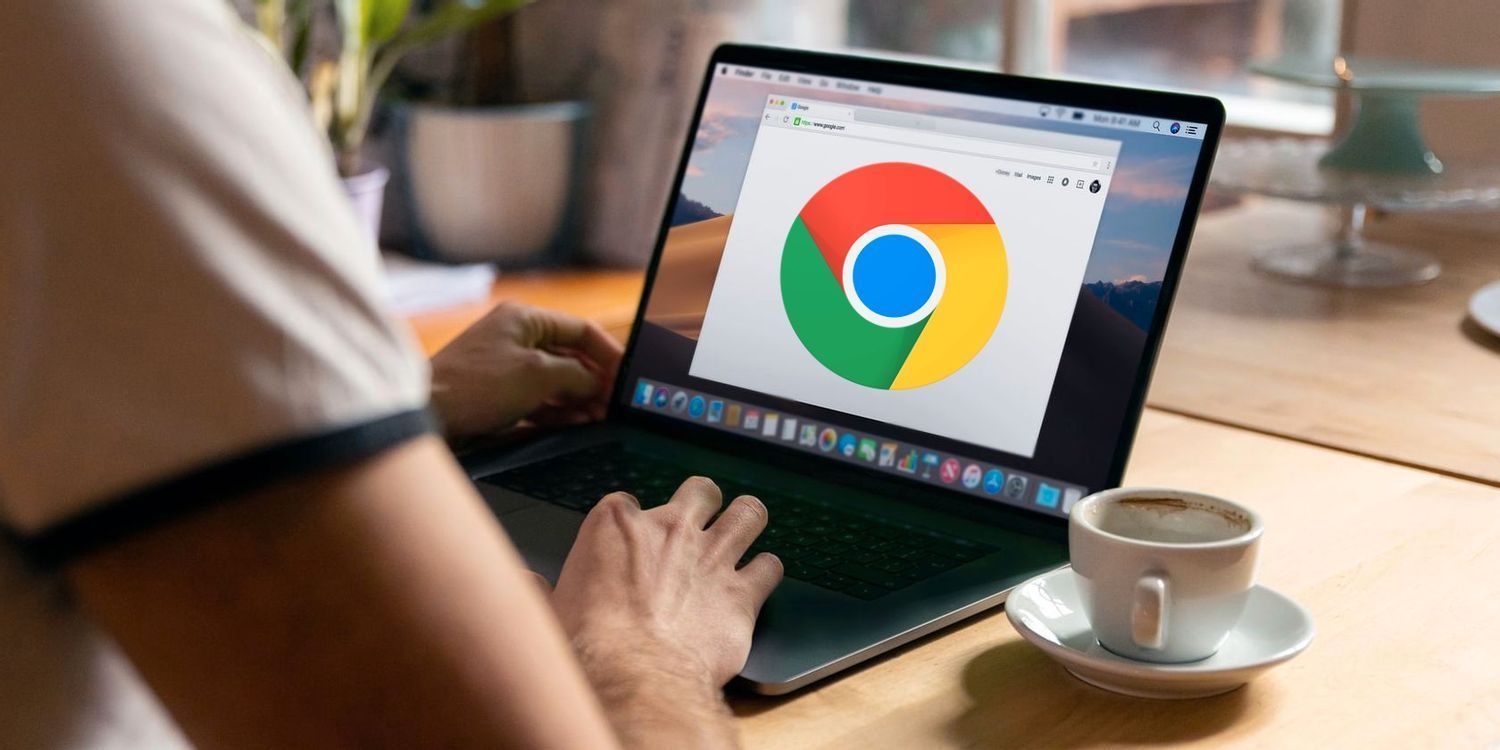
提升网页中图像的加载效果,能够显著提高网页加载速度和用户体验。在Chrome浏览器中,使用懒加载、图像压缩和适当的文件格式,可以加速图像的加载,优化图片显示效果。










